O Windows Update pode ter substituído automaticamente seu driver gráfico AMD
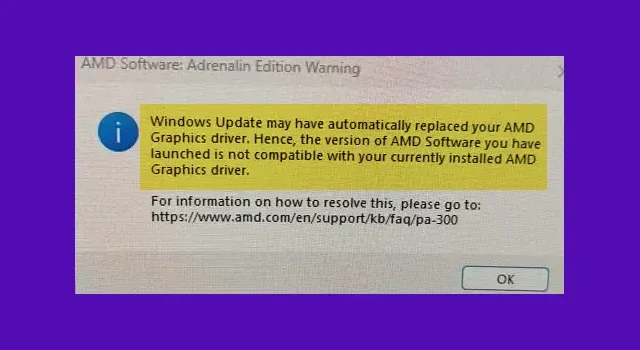
Se o seu PC for executado em um chipset AMD, você pode ter encontrado esse problema no Windows 11. O Windows Update pode, às vezes, substituir automaticamente o driver gráfico AMD. Isso pode causar erros para alguns usuários. Neste guia, mostramos como corrigir o Windows Update pode ter substituído automaticamente a mensagem de erro do driver gráfico AMD que você pode ver.
Você pode ver esta mensagem de erro sempre que reiniciar o computador:
O Windows Update pode ter substituído automaticamente seu driver de gráficos AMD. Portanto, a versão do software AMD que você lançou não é compatível com o driver de gráficos AMD atualmente instalado.
O que é o Windows Update pode ter substituído automaticamente o erro do driver AMD Graphics?
A Microsoft instala drivers automaticamente em PCs com Windows 10/11. No entanto, alguns usuários relataram que o Windows atualiza seus drivers mesmo quando eles têm especificamente a opção de não instalá-los por meio do Editor de Diretiva de Grupo . Nesse caso, a Microsoft ignora as configurações de política e a instalação forçada de drivers AMD e NVIDIA.
Devido a esta instalação ou atualização automática, os usuários podem enfrentar problemas.
O Windows Update pode ter substituído automaticamente seu driver gráfico AMD
Para corrigir o Windows Update pode ter substituído automaticamente o erro do driver AMD Graphics, você precisa seguir os métodos abaixo para desativar temporariamente as configurações de instalação do dispositivo Windows e reinstalar o pacote de software AMD.
- Abra sysdm.cpl no seu PC
- Selecione a guia Hardware
- Clique em Configurações de instalação do dispositivo
- Selecione Não e clique em Salvar alterações
- Reinicie seu PC
Vamos aos detalhes do processo.
Clique no menu Iniciar, procure por sysdm.cpl e abra-o. Ele abre as Propriedades do sistema .
Selecione a guia Hardware e clique em Configurações de instalação do dispositivo na seção Configurações de instalação do dispositivo .
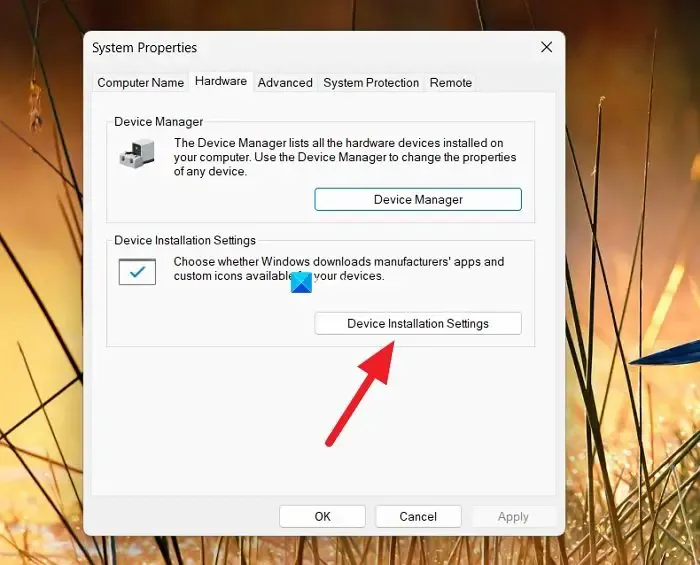
Ele abrirá a janela Configurações de instalação do dispositivo que diz Deseja baixar automaticamente os aplicativos do fabricante e os ícones personalizados disponíveis para o seu dispositivo?
Selecione o botão ao lado de Não (seu dispositivo pode não funcionar como esperado).
Clique em Salvar alterações para salvar as configurações.
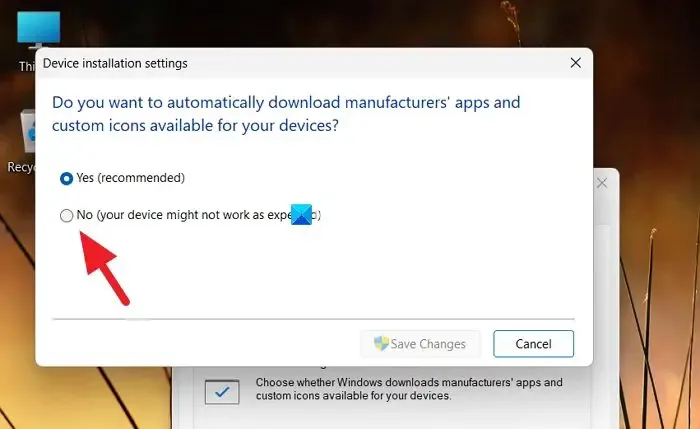
Feche a janela e reinicie o seu PC.
Agora, você precisa reinstalar a versão anterior do seu driver AMD Graphics manualmente. Antes disso, você pode desinstalar os drivers gráficos incompatíveis existentes no aplicativo Configurações.
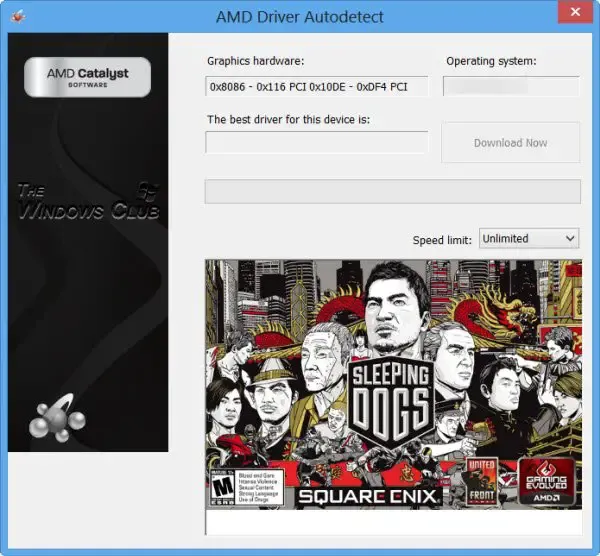
Depois disso, você pode instalar os drivers gráficos AMD corretos usando o software AMD Driver Autodetect em seu PC.
Como corrigir o Windows Update substituiu seu driver gráfico AMD?
Em alguns casos, sabe-se que o Windows Update ignora as configurações dos usuários e atualiza os drivers gráficos da AMD. Para corrigir isso, você precisa desabilitar temporariamente as configurações de instalação do dispositivo que instala aplicativos e drivers do fabricante automaticamente.



Deixe um comentário